Lancia Flavia 2012 Libretto Uso Manutenzione (in Italian)
Manufacturer: LANCIA, Model Year: 2012, Model line: Flavia, Model: Lancia Flavia 2012Pages: 265, PDF Dimensioni: 2.98 MB
Page 81 of 265

SPECCHI RISCALDATIGli specchi possono essere ri-
scaldati per eliminare o preve-
nire la formazione di brina o di
ghiaccio. Questa funzione viene atti-
vata ogni volta che si accende il lu-
notto termico. Per ulteriori informa-
zioni, vedere "Funzioni lunotto
termico" in "Descrizione caratteristi-
che della vettura".
SPECCHIO DI CORTESIA
Uno specchio di cortesia è fissato sulla
superficie interna dell'aletta parasole.
Per usare lo specchio, abbassare
l'aletta parasole ruotandola verso il
basso e sollevare il coperchio dello
specchio. UCONNECT™ PHONE
NOTA:
Per il sistema Uconnect™ Phone
con navigatore o autoradio multi-
mediale, fare riferimento al capi-
tolo dedicato a Uconnect™ Phone
nel manuale utente del navigatore
o dell'autoradio multimediale (do-
cumentazione fornita separata-
mente).
Uconnect™ Phone è un sistema di co-
municazione ad attivazione vocale con
vivavoce disponibile all'interno della
vettura. Uconnect™ Phone consente di
comporre il numero telefonico di un te-
lefono cellulare compatibile Bluetooth*
utilizzando semplici comandi vocali, ad
esempio, "Call"... (Chiama-
)…"Gianni"… "Work" (Lavoro) op-
pure "Dial" (Componi)…"151-1234
-5555". L'audio del telefono cellulare
viene trasmesso attraverso l'impianto
audio della vettura; il sistema effettua
automaticamente il silenziamento del
volume dell'autoradio quando si uti-
lizza Uconnect™ Phone.
Uconnect™ Phone consente di trasfe-
rire le chiamate da Uconnect™ Phone
al telefono cellulare all'ingresso o al-
l'uscita dalla vettura e permette di
silenziare l'audio del microfono di
Uconnect™ Phone per le conversa-
zioni private.
Uconnect™ Phone è comandato tra-
mite un telefono cellulare con profilo
vivavoce Bluetooth®. Uconnect™
Phone utilizza la tecnologia
Bluetooth®, lo standard globale che
consente la connessione tra dispositivi
elettronici diversi senza cavi o do-
cking station, pertanto Uconnect™
Phone funziona indipendentemente
da dove si trova il telefono cellulare
(borsetta, tasca o valigia) purché sia
acceso e sia stato abbinato al sistema
Uconnect™ Phone della vettura. È
possibile collegare a Uconnect™
Phone fino a sette telefoni cellulari. È
possibile utilizzare un solo telefono
cellulare alla volta collegato (o abbi-
nato) al sistema Uconnect™ Phone.
Uconnect™ Phone è disponibile in in-
glese, olandese, francese, tedesco, ita-
liano o spagnolo (secondo la dota-
zione).
Specchio di cortesia
74
Page 82 of 265
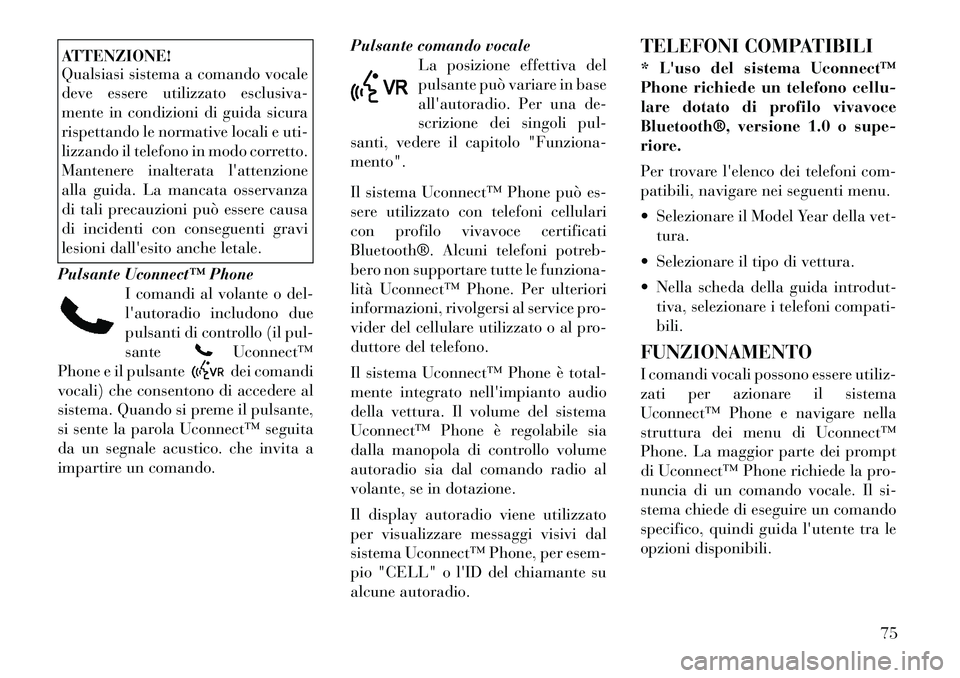
ATTENZIONE!
Qualsiasi sistema a comando vocale
deve essere utilizzato esclusiva-
mente in condizioni di guida sicura
rispettando le normative locali e uti-
lizzando il telefono in modo corretto.
Mantenere inalterata l'attenzione
alla guida. La mancata osservanza
di tali precauzioni può essere causa
di incidenti con conseguenti gravi
lesioni dall'esito anche letale.
Pulsante Uconnect™ Phone I comandi al volante o del-
l'autoradio includono due
pulsanti di controllo (il pul-
sante
Uconnect™
Phone e il pulsantedei comandi
vocali) che consentono di accedere al
sistema. Quando si preme il pulsante,
si sente la parola Uconnect™ seguita
da un segnale acustico. che invita a
impartire un comando. Pulsante comando vocale
La posizione effettiva del
pulsante può variare in base
all'autoradio. Per una de-
scrizione dei singoli pul-
santi, vedere il capitolo "Funziona-
mento".
Il sistema Uconnect™ Phone può es-
sere utilizzato con telefoni cellulari
con profilo vivavoce certificati
Bluetooth®. Alcuni telefoni potreb-
bero non supportare tutte le funziona-
lità Uconnect™ Phone. Per ulteriori
informazioni, rivolgersi al service pro-
vider del cellulare utilizzato o al pro-
duttore del telefono.
Il sistema Uconnect™ Phone è total-
mente integrato nell'impianto audio
della vettura. Il volume del sistema
Uconnect™ Phone è regolabile sia
dalla manopola di controllo volume
autoradio sia dal comando radio al
volante, se in dotazione.
Il display autoradio viene utilizzato
per visualizzare messaggi visivi dal
sistema Uconnect™ Phone, per esem-
pio "CELL" o l'ID del chiamante su
alcune autoradio. TELEFONI COMPATIBILI
* L'uso del sistema Uconnect™
Phone richiede un telefono cellu-
lare dotato di profilo vivavoce
Bluetooth®, versione 1.0 o supe-
riore.
Per trovare l'elenco dei telefoni com-
patibili, navigare nei seguenti menu.
Selezionare il Model Year della vet-
tura.
Selezionare il tipo di vettura.
Nella scheda della guida introdut- tiva, selezionare i telefoni compati-
bili.
FUNZIONAMENTO
I comandi vocali possono essere utiliz-
zati per azionare il sistema
Uconnect™ Phone e navigare nella
struttura dei menu di Uconnect™
Phone. La maggior parte dei prompt
di Uconnect™ Phone richiede la pro-
nuncia di un comando vocale. Il si-
stema chiede di eseguire un comando
specifico, quindi guida l'utente tra le
opzioni disponibili.
75
Page 83 of 265
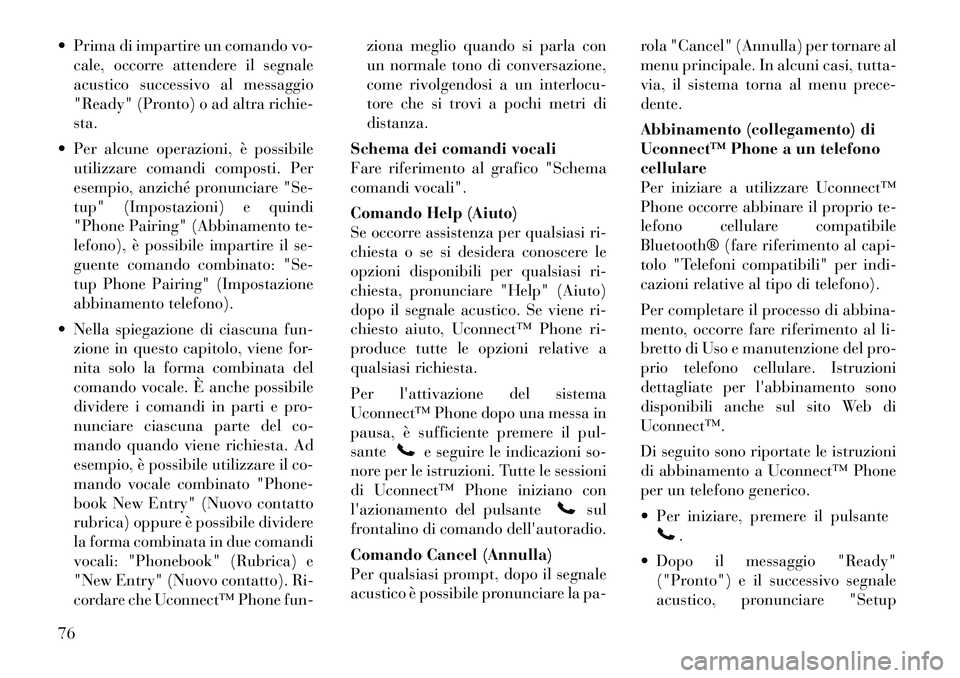
Prima di impartire un comando vo-cale, occorre attendere il segnale
acustico successivo al messaggio
"Ready" (Pronto) o ad altra richie-
sta.
Per alcune operazioni, è possibile utilizzare comandi composti. Per
esempio, anziché pronunciare "Se-
tup" (Impostazioni) e quindi
"Phone Pairing" (Abbinamento te-
lefono), è possibile impartire il se-
guente comando combinato: "Se-
tup Phone Pairing" (Impostazione
abbinamento telefono).
Nella spiegazione di ciascuna fun- zione in questo capitolo, viene for-
nita solo la forma combinata del
comando vocale. È anche possibile
dividere i comandi in parti e pro-
nunciare ciascuna parte del co-
mando quando viene richiesta. Ad
esempio, è possibile utilizzare il co-
mando vocale combinato "Phone-
book New Entry" (Nuovo contatto
rubrica) oppure è possibile dividere
la forma combinata in due comandi
vocali: "Phonebook" (Rubrica) e
"New Entry" (Nuovo contatto). Ri-
cordare che Uconnect™ Phone fun- ziona meglio quando si parla con
un normale tono di conversazione,
come rivolgendosi a un interlocu-
tore che si trovi a pochi metri di
distanza.
Schema dei comandi vocali
Fare riferimento al grafico "Schema
comandi vocali".
Comando Help (Aiuto)
Se occorre assistenza per qualsiasi ri-
chiesta o se si desidera conoscere le
opzioni disponibili per qualsiasi ri-
chiesta, pronunciare "Help" (Aiuto)
dopo il segnale acustico. Se viene ri-
chiesto aiuto, Uconnect™ Phone ri-
produce tutte le opzioni relative a
qualsiasi richiesta.
Per l'attivazione del sistema
Uconnect™ Phone dopo una messa in
pausa, è sufficiente premere il pul-
sante
e seguire le indicazioni so-
nore per le istruzioni. Tutte le sessioni
di Uconnect™ Phone iniziano con
l'azionamento del pulsante
sul
frontalino di comando dell'autoradio.
Comando Cancel (Annulla)
Per qualsiasi prompt, dopo il segnale
acustico è possibile pronunciare la pa- rola "Cancel" (Annulla) per tornare al
menu principale. In alcuni casi, tutta-
via, il sistema torna al menu prece-
dente.
Abbinamento (collegamento) di
Uconnect™ Phone a un telefono
cellulare
Per iniziare a utilizzare Uconnect™
Phone occorre abbinare il proprio te-
lefono cellulare compatibile
Bluetooth® (fare riferimento al capi-
tolo "Telefoni compatibili" per indi-
cazioni relative al tipo di telefono).
Per completare il processo di abbina-
mento, occorre fare riferimento al li-
bretto di Uso e manutenzione del pro-
prio telefono cellulare. Istruzioni
dettagliate per l'abbinamento sono
disponibili anche sul sito Web di
Uconnect™.
Di seguito sono riportate le istruzioni
di abbinamento a Uconnect™ Phone
per un telefono generico.
Per iniziare, premere il pulsante
.
Dopo il messaggio "Ready" ("Pronto") e il successivo segnale
acustico, pronunciare "Setup
76
Page 84 of 265

Phone Pairing" (Impostazione ab-
binamento telefono).
Quando richiesto, dopo il segnale acustico, pronunciare "Pair a
Phone" (Abbina un telefono) e se-
guire le indicazioni sonore.
Verrà richiesto di pronunciare un codice di identificazione personale
di quattro cifre (PIN) che successi-
vamente servirà per entrare nel cel-
lulare. È possibile immettere qual-
siasi codice PIN di quattro cifre.
Dopo il processo di abbinamento
iniziale, non sarà necessario ricor-
dare questo codice PIN.
Per motivi di identificazione, verrà richiesto di assegnare a Uconnect™
Phone un nome per il proprio tele-
fono cellulare. Ciascun telefono cel-
lulare abbinato deve essere con-
traddistinto da un nome univoco.
Quindi verrà richiesto di assegnare un livello di priorità al proprio tele-
fono cellulare compreso tra 1 e 7,
dove 1 è la priorità massima. È
possibile abbinare al sistema
Uconnect™ Phone fino a sette cel-
lulari. Tuttavia, può essere utiliz- zato un solo telefono cellulare alla
volta tra quelli connessi al sistema
Uconnect™. La priorità consente a
Uconnect™ Phone di sapere quale
telefono cellulare utilizzare qualora
siano presenti nella vettura più te-
lefoni cellulari contemporanea-
mente. Ad esempio, se nella vettura
sono presenti cellulari con priorità
3 e priorità 5, Uconnect™ Phone
utilizzerà il telefono cellulare con
priorità 3 per effettuare una chia-
mata. È possibile selezionare in
qualsiasi momento un telefono cel-
lulare con priorità inferiore (fare
riferimento a "Connettività telefo-
nica avanzata").
Chiamata con composizione
vocale del numero
Per iniziare, premere il pulsante
.
Dopo il messaggio "Ready" (Pronto) e il successivo segnale
acustico, pronunciare "Componi".
Il sistema chiederà di pronunciare il numero che si desidera chiamare.
Per esempio, pronunciare "151- 1234-5555". Uconnect™ Phone chiederà dun-
que di confermare il numero di te-
lefono prima di procedere alla com-
posizione. Il numero comparirà sul
display su alcuni tipi di autoradio.
Chiamata con indicazione vocale
del nome
Per iniziare, premere il pulsante
.
Dopo il messaggio "Ready" (Pronto) e il successivo segnale
acustico, pronunciare "Call"
(Chiama).
Il sistema chiederà di pronunciare il nome della persona che si desidera
chiamare.
Dopo il messaggio "Ready" (Pronto) e il successivo segnale
acustico, pronunciare il nome della
persona che si desidera chiamare.
Ad esempio, pronunciare "Mario
Rossi", dove Mario Rossi è un nome
precedentemente memorizzato
nella rubrica di Uconnect™ Phone
o nella rubrica scaricata. Per impa-
rare a inserire un nome nella ru-
brica, fare riferimento a "Aggiunta
di nomi alla rubrica di Uconnect™
Phone".
77
Page 85 of 265
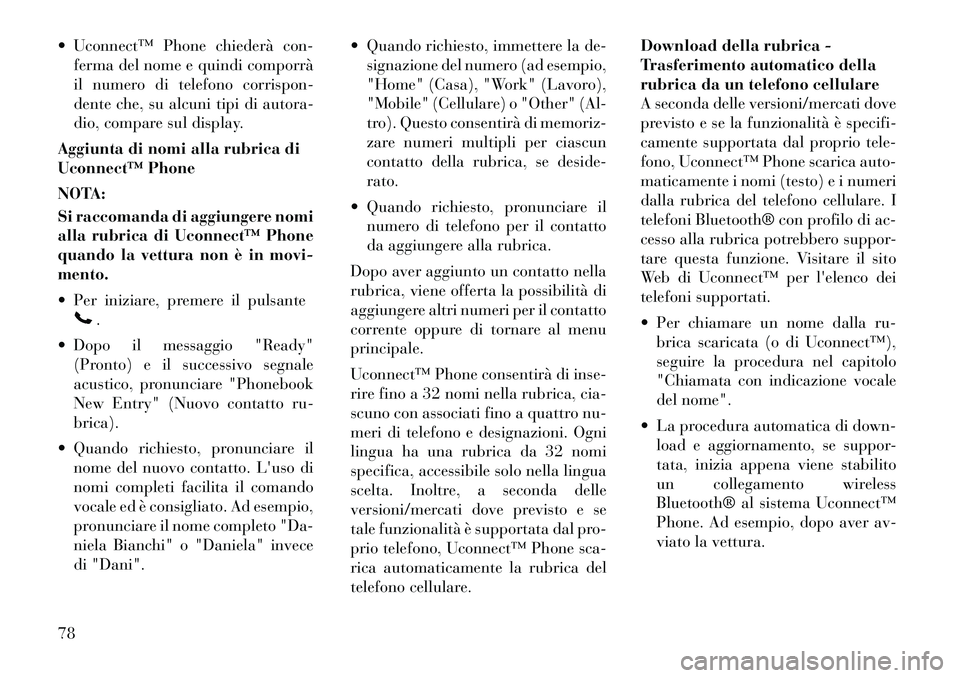
Uconnect™ Phone chiederà con-ferma del nome e quindi comporrà
il numero di telefono corrispon-
dente che, su alcuni tipi di autora-
dio, compare sul display.
Aggiunta di nomi alla rubrica di
Uconnect™ Phone
NOTA:
Si raccomanda di aggiungere nomi
alla rubrica di Uconnect™ Phone
quando la vettura non è in movi-
mento.
Per iniziare, premere il pulsante
.
Dopo il messaggio "Ready" (Pronto) e il successivo segnale
acustico, pronunciare "Phonebook
New Entry" (Nuovo contatto ru-
brica).
Quando richiesto, pronunciare il nome del nuovo contatto. L'uso di
nomi completi facilita il comando
vocale ed è consigliato. Ad esempio,
pronunciare il nome completo "Da-
niela Bianchi" o "Daniela" invece
di "Dani". Quando richiesto, immettere la de-
signazione del numero (ad esempio,
"Home" (Casa), "Work" (Lavoro),
"Mobile" (Cellulare) o "Other" (Al-
tro). Questo consentirà di memoriz-
zare numeri multipli per ciascun
contatto della rubrica, se deside-
rato.
Quando richiesto, pronunciare il numero di telefono per il contatto
da aggiungere alla rubrica.
Dopo aver aggiunto un contatto nella
rubrica, viene offerta la possibilità di
aggiungere altri numeri per il contatto
corrente oppure di tornare al menu
principale.
Uconnect™ Phone consentirà di inse-
rire fino a 32 nomi nella rubrica, cia-
scuno con associati fino a quattro nu-
meri di telefono e designazioni. Ogni
lingua ha una rubrica da 32 nomi
specifica, accessibile solo nella lingua
scelta. Inoltre, a seconda delle
versioni/mercati dove previsto e se
tale funzionalità è supportata dal pro-
prio telefono, Uconnect™ Phone sca-
rica automaticamente la rubrica del
telefono cellulare. Download della rubrica -
Trasferimento automatico della
rubrica da un telefono cellulare
A seconda delle versioni/mercati dove
previsto e se la funzionalità è specifi-
camente supportata dal proprio tele-
fono, Uconnect™ Phone scarica auto-
maticamente i nomi (testo) e i numeri
dalla rubrica del telefono cellulare. I
telefoni Bluetooth® con profilo di ac-
cesso alla rubrica potrebbero suppor-
tare questa funzione. Visitare il sito
Web di Uconnect™ per l'elenco dei
telefoni supportati.
Per chiamare un nome dalla ru-
brica scaricata (o di Uconnect™),
seguire la procedura nel capitolo
"Chiamata con indicazione vocale
del nome".
La procedura automatica di down- load e aggiornamento, se suppor-
tata, inizia appena viene stabilito
un collegamento wireless
Bluetooth® al sistema Uconnect™
Phone. Ad esempio, dopo aver av-
viato la vettura.
78
Page 86 of 265
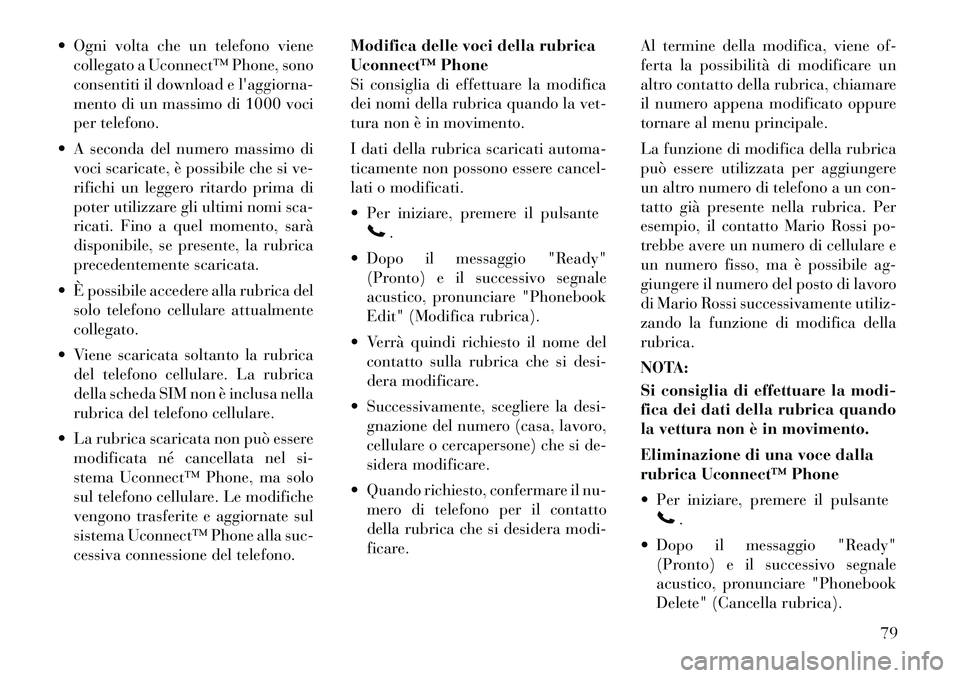
Ogni volta che un telefono vienecollegato a Uconnect™ Phone, sono
consentiti il download e l'aggiorna-
mento di un massimo di 1000 voci
per telefono.
A seconda del numero massimo di voci scaricate, è possibile che si ve-
rifichi un leggero ritardo prima di
poter utilizzare gli ultimi nomi sca-
ricati. Fino a quel momento, sarà
disponibile, se presente, la rubrica
precedentemente scaricata.
È possibile accedere alla rubrica del solo telefono cellulare attualmente
collegato.
Viene scaricata soltanto la rubrica del telefono cellulare. La rubrica
della scheda SIM non è inclusa nella
rubrica del telefono cellulare.
La rubrica scaricata non può essere modificata né cancellata nel si-
stema Uconnect™ Phone, ma solo
sul telefono cellulare. Le modifiche
vengono trasferite e aggiornate sul
sistema Uconnect™ Phone alla suc-
cessiva connessione del telefono. Modifica delle voci della rubrica
Uconnect™ Phone
Si consiglia di effettuare la modifica
dei nomi della rubrica quando la vet-
tura non è in movimento.
I dati della rubrica scaricati automa-
ticamente non possono essere cancel-
lati o modificati.
Per iniziare, premere il pulsante
.
Dopo il messaggio "Ready" (Pronto) e il successivo segnale
acustico, pronunciare "Phonebook
Edit" (Modifica rubrica).
Verrà quindi richiesto il nome del contatto sulla rubrica che si desi-
dera modificare.
Successivamente, scegliere la desi- gnazione del numero (casa, lavoro,
cellulare o cercapersone) che si de-
sidera modificare.
Quando richiesto, confermare il nu- mero di telefono per il contatto
della rubrica che si desidera modi-
ficare. Al termine della modifica, viene of-
ferta la possibilità di modificare un
altro contatto della rubrica, chiamare
il numero appena modificato oppure
tornare al menu principale.
La funzione di modifica della rubrica
può essere utilizzata per aggiungere
un altro numero di telefono a un con-
tatto già presente nella rubrica. Per
esempio, il contatto Mario Rossi po-
trebbe avere un numero di cellulare e
un numero fisso, ma è possibile ag-
giungere il numero del posto di lavoro
di Mario Rossi successivamente utiliz-
zando la funzione di modifica della
rubrica.
NOTA:
Si consiglia di effettuare la modi-
fica dei dati della rubrica quando
la vettura non è in movimento.
Eliminazione di una voce dalla
rubrica Uconnect™ Phone
Per iniziare, premere il pulsante
.
Dopo il messaggio "Ready" (Pronto) e il successivo segnale
acustico, pronunciare "Phonebook
Delete" (Cancella rubrica).
79
Page 87 of 265
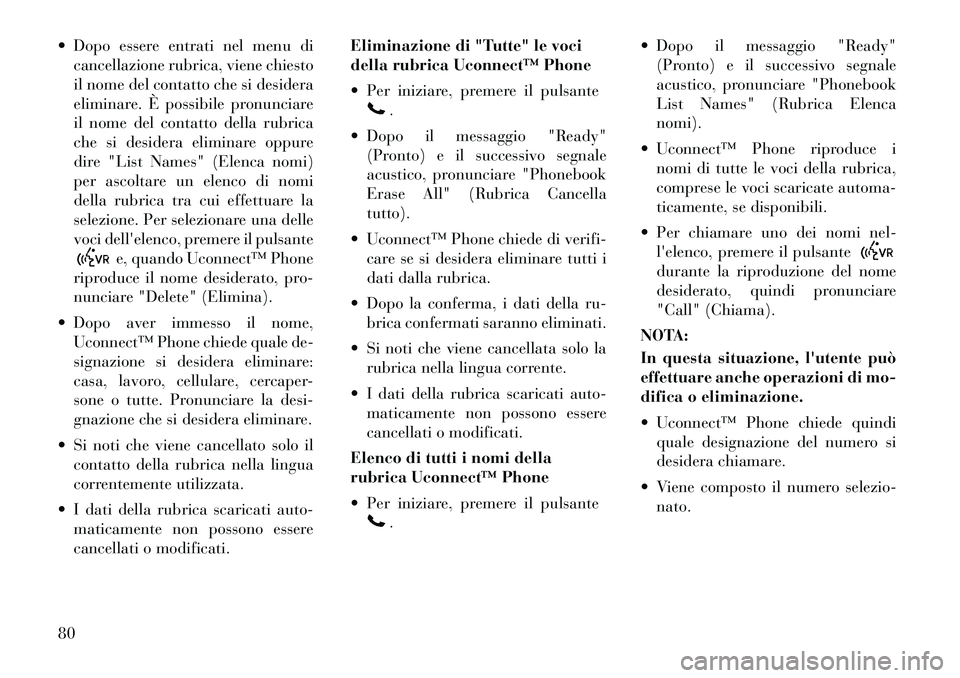
Dopo essere entrati nel menu dicancellazione rubrica, viene chiesto
il nome del contatto che si desidera
eliminare. È possibile pronunciare
il nome del contatto della rubrica
che si desidera eliminare oppure
dire "List Names" (Elenca nomi)
per ascoltare un elenco di nomi
della rubrica tra cui effettuare la
selezione. Per selezionare una delle
voci dell'elenco, premere il pulsante
e, quando Uconnect™ Phone
riproduce il nome desiderato, pro-
nunciare "Delete" (Elimina).
Dopo aver immesso il nome, Uconnect™ Phone chiede quale de-
signazione si desidera eliminare:
casa, lavoro, cellulare, cercaper-
sone o tutte. Pronunciare la desi-
gnazione che si desidera eliminare.
Si noti che viene cancellato solo il contatto della rubrica nella lingua
correntemente utilizzata.
I dati della rubrica scaricati auto- maticamente non possono essere
cancellati o modificati. Eliminazione di "Tutte" le voci
della rubrica Uconnect™ Phone
Per iniziare, premere il pulsante
.
Dopo il messaggio "Ready" (Pronto) e il successivo segnale
acustico, pronunciare "Phonebook
Erase All" (Rubrica Cancella
tutto).
Uconnect™ Phone chiede di verifi- care se si desidera eliminare tutti i
dati dalla rubrica.
Dopo la conferma, i dati della ru- brica confermati saranno eliminati.
Si noti che viene cancellata solo la rubrica nella lingua corrente.
I dati della rubrica scaricati auto- maticamente non possono essere
cancellati o modificati.
Elenco di tutti i nomi della
rubrica Uconnect™ Phone
Per iniziare, premere il pulsante. Dopo il messaggio "Ready"
(Pronto) e il successivo segnale
acustico, pronunciare "Phonebook
List Names" (Rubrica Elenca
nomi).
Uconnect™ Phone riproduce i nomi di tutte le voci della rubrica,
comprese le voci scaricate automa-
ticamente, se disponibili.
Per chiamare uno dei nomi nel- l'elenco, premere il pulsante
durante la riproduzione del nome
desiderato, quindi pronunciare
"Call" (Chiama).
NOTA:
In questa situazione, l'utente può
effettuare anche operazioni di mo-
difica o eliminazione.
Uconnect™ Phone chiede quindi quale designazione del numero si
desidera chiamare.
Viene composto il numero selezio- nato.
80
Page 88 of 265
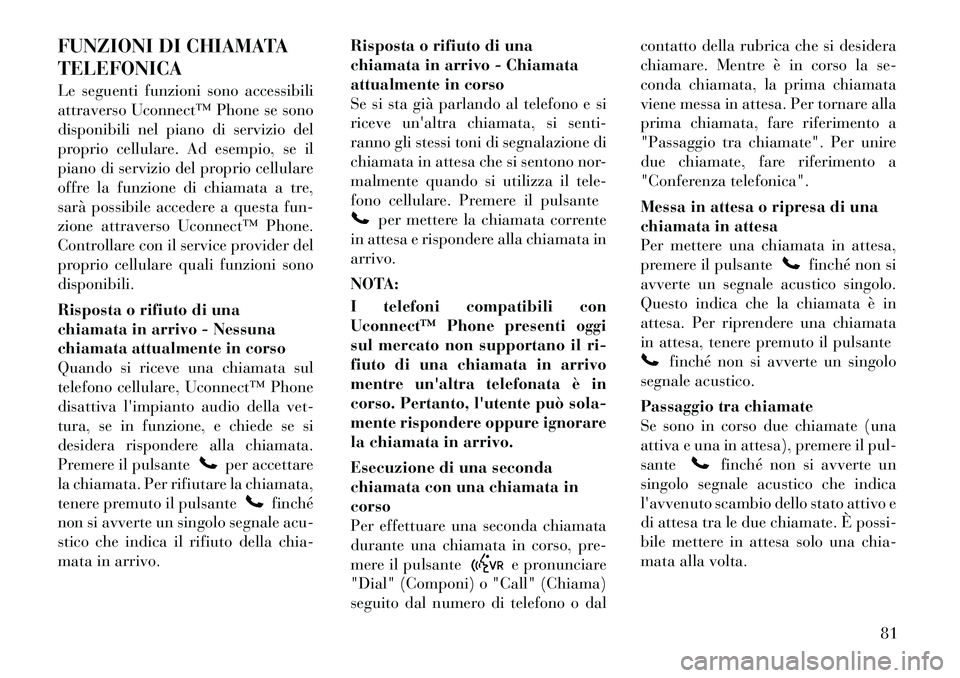
FUNZIONI DI CHIAMATA
TELEFONICA
Le seguenti funzioni sono accessibili
attraverso Uconnect™ Phone se sono
disponibili nel piano di servizio del
proprio cellulare. Ad esempio, se il
piano di servizio del proprio cellulare
offre la funzione di chiamata a tre,
sarà possibile accedere a questa fun-
zione attraverso Uconnect™ Phone.
Controllare con il service provider del
proprio cellulare quali funzioni sono
disponibili.
Risposta o rifiuto di una
chiamata in arrivo - Nessuna
chiamata attualmente in corso
Quando si riceve una chiamata sul
telefono cellulare, Uconnect™ Phone
disattiva l'impianto audio della vet-
tura, se in funzione, e chiede se si
desidera rispondere alla chiamata.
Premere il pulsante
per accettare
la chiamata. Per rifiutare la chiamata,
tenere premuto il pulsante
finché
non si avverte un singolo segnale acu-
stico che indica il rifiuto della chia-
mata in arrivo. Risposta o rifiuto di una
chiamata in arrivo - Chiamata
attualmente in corso
Se si sta già parlando al telefono e si
riceve un'altra chiamata, si senti-
ranno gli stessi toni di segnalazione di
chiamata in attesa che si sentono nor-
malmente quando si utilizza il tele-
fono cellulare. Premere il pulsante
per mettere la chiamata corrente
in attesa e rispondere alla chiamata in
arrivo.
NOTA:
I telefoni compatibili con
Uconnect™ Phone presenti oggi
sul mercato non supportano il ri-
fiuto di una chiamata in arrivo
mentre un'altra telefonata è in
corso. Pertanto, l'utente può sola-
mente rispondere oppure ignorare
la chiamata in arrivo.
Esecuzione di una seconda
chiamata con una chiamata in
corso
Per effettuare una seconda chiamata
durante una chiamata in corso, pre-
mere il pulsante
e pronunciare
"Dial" (Componi) o "Call" (Chiama)
seguito dal numero di telefono o dal contatto della rubrica che si desidera
chiamare. Mentre è in corso la se-
conda chiamata, la prima chiamata
viene messa in attesa. Per tornare alla
prima chiamata, fare riferimento a
"Passaggio tra chiamate". Per unire
due chiamate, fare riferimento a
"Conferenza telefonica".
Messa in attesa o ripresa di una
chiamata in attesa
Per mettere una chiamata in attesa,
premere il pulsante
finché non si
avverte un segnale acustico singolo.
Questo indica che la chiamata è in
attesa. Per riprendere una chiamata
in attesa, tenere premuto il pulsante
finché non si avverte un singolo
segnale acustico.
Passaggio tra chiamate
Se sono in corso due chiamate (una
attiva e una in attesa), premere il pul-
sante
finché non si avverte un
singolo segnale acustico che indica
l'avvenuto scambio dello stato attivo e
di attesa tra le due chiamate. È possi-
bile mettere in attesa solo una chia-
mata alla volta.
81
Page 89 of 265
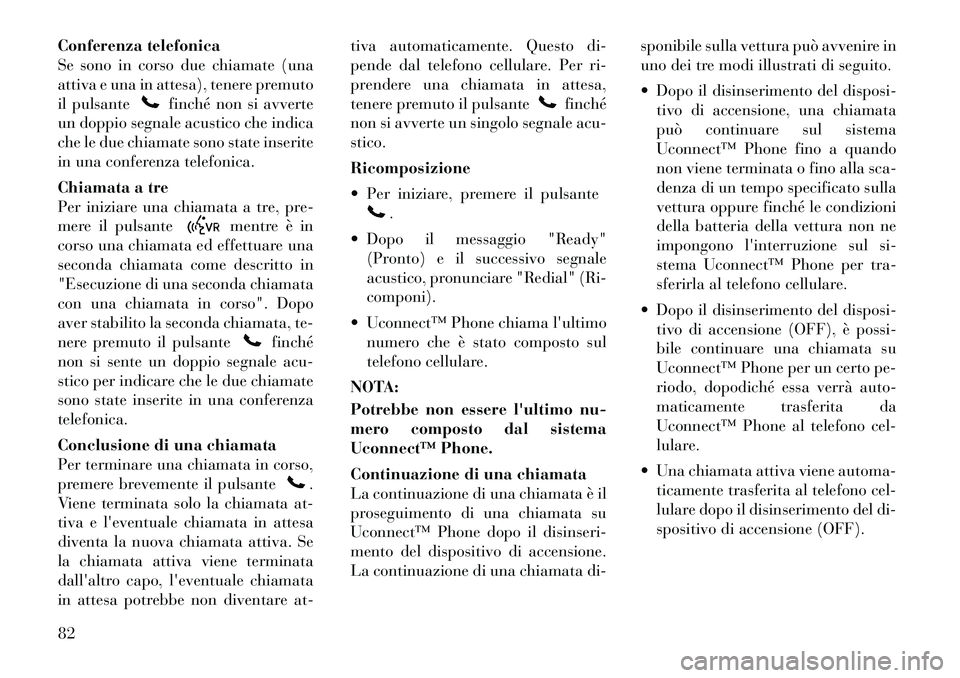
Conferenza telefonica
Se sono in corso due chiamate (una
attiva e una in attesa), tenere premuto
il pulsante
finché non si avverte
un doppio segnale acustico che indica
che le due chiamate sono state inserite
in una conferenza telefonica.
Chiamata a tre
Per iniziare una chiamata a tre, pre-
mere il pulsante
mentre è in
corso una chiamata ed effettuare una
seconda chiamata come descritto in
"Esecuzione di una seconda chiamata
con una chiamata in corso". Dopo
aver stabilito la seconda chiamata, te-
nere premuto il pulsante
finché
non si sente un doppio segnale acu-
stico per indicare che le due chiamate
sono state inserite in una conferenza
telefonica.
Conclusione di una chiamata
Per terminare una chiamata in corso,
premere brevemente il pulsante
.
Viene terminata solo la chiamata at-
tiva e l'eventuale chiamata in attesa
diventa la nuova chiamata attiva. Se
la chiamata attiva viene terminata
dall'altro capo, l'eventuale chiamata
in attesa potrebbe non diventare at- tiva automaticamente. Questo di-
pende dal telefono cellulare. Per ri-
prendere una chiamata in attesa,
tenere premuto il pulsante
finché
non si avverte un singolo segnale acu-
stico.
Ricomposizione
Per iniziare, premere il pulsante
.
Dopo il messaggio "Ready" (Pronto) e il successivo segnale
acustico, pronunciare "Redial" (Ri-
componi).
Uconnect™ Phone chiama l'ultimo numero che è stato composto sul
telefono cellulare.
NOTA:
Potrebbe non essere l'ultimo nu-
mero composto dal sistema
Uconnect™ Phone.
Continuazione di una chiamata
La continuazione di una chiamata è il
proseguimento di una chiamata su
Uconnect™ Phone dopo il disinseri-
mento del dispositivo di accensione.
La continuazione di una chiamata di- sponibile sulla vettura può avvenire in
uno dei tre modi illustrati di seguito.
Dopo il disinserimento del disposi-
tivo di accensione, una chiamata
può continuare sul sistema
Uconnect™ Phone fino a quando
non viene terminata o fino alla sca-
denza di un tempo specificato sulla
vettura oppure finché le condizioni
della batteria della vettura non ne
impongono l'interruzione sul si-
stema Uconnect™ Phone per tra-
sferirla al telefono cellulare.
Dopo il disinserimento del disposi- tivo di accensione (OFF), è possi-
bile continuare una chiamata su
Uconnect™ Phone per un certo pe-
riodo, dopodiché essa verrà auto-
maticamente trasferita da
Uconnect™ Phone al telefono cel-
lulare.
Una chiamata attiva viene automa- ticamente trasferita al telefono cel-
lulare dopo il disinserimento del di-
spositivo di accensione (OFF).
82
Page 90 of 265
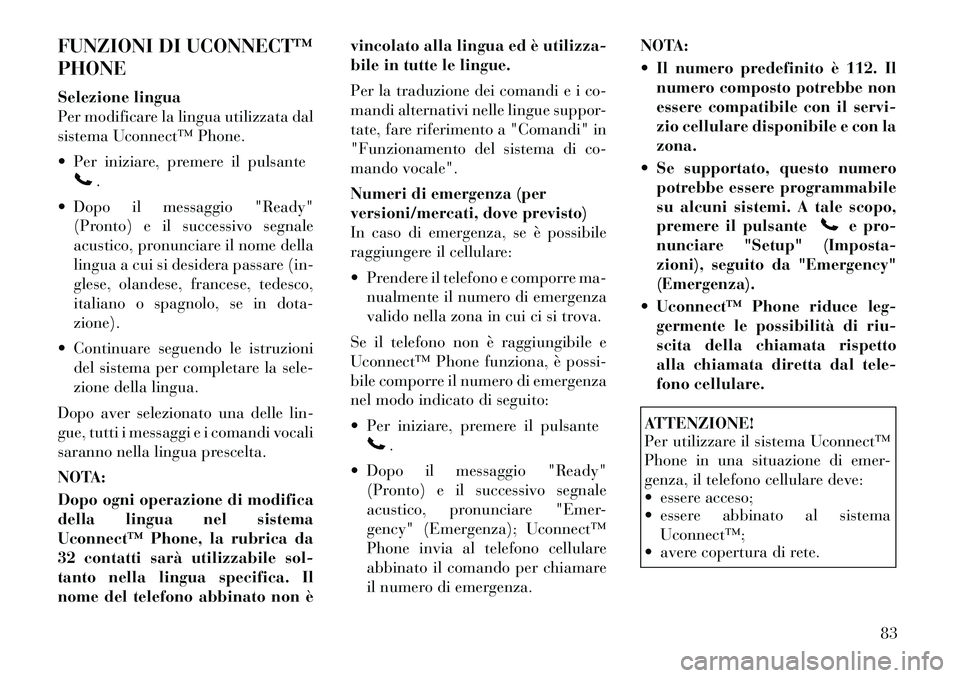
FUNZIONI DI UCONNECT™
PHONE
Selezione lingua
Per modificare la lingua utilizzata dal
sistema Uconnect™ Phone.
Per iniziare, premere il pulsante
.
Dopo il messaggio "Ready" (Pronto) e il successivo segnale
acustico, pronunciare il nome della
lingua a cui si desidera passare (in-
glese, olandese, francese, tedesco,
italiano o spagnolo, se in dota-
zione).
Continuare seguendo le istruzioni del sistema per completare la sele-
zione della lingua.
Dopo aver selezionato una delle lin-
gue, tutti i messaggi e i comandi vocali
saranno nella lingua prescelta.
NOTA:
Dopo ogni operazione di modifica
della lingua nel sistema
Uconnect™ Phone, la rubrica da
32 contatti sarà utilizzabile sol-
tanto nella lingua specifica. Il
nome del telefono abbinato non è vincolato alla lingua ed è utilizza-
bile in tutte le lingue.
Per la traduzione dei comandi e i co-
mandi alternativi nelle lingue suppor-
tate, fare riferimento a "Comandi" in
"Funzionamento del sistema di co-
mando vocale".
Numeri di emergenza (per
versioni/mercati, dove previsto)
In caso di emergenza, se è possibile
raggiungere il cellulare:
Prendere il telefono e comporre ma-
nualmente il numero di emergenza
valido nella zona in cui ci si trova.
Se il telefono non è raggiungibile e
Uconnect™ Phone funziona, è possi-
bile comporre il numero di emergenza
nel modo indicato di seguito:
Per iniziare, premere il pulsante
.
Dopo il messaggio "Ready" (Pronto) e il successivo segnale
acustico, pronunciare "Emer-
gency" (Emergenza); Uconnect™
Phone invia al telefono cellulare
abbinato il comando per chiamare
il numero di emergenza. NOTA:
Il numero predefinito è 112. Il
numero composto potrebbe non
essere compatibile con il servi-
zio cellulare disponibile e con la
zona.
Se supportato, questo numero potrebbe essere programmabile
su alcuni sistemi. A tale scopo,
premere il pulsante
e pro-
nunciare "Setup" (Imposta-
zioni), seguito da "Emergency"
(Emergenza).
Uconnect™ Phone riduce leg- germente le possibilità di riu-
scita della chiamata rispetto
alla chiamata diretta dal tele-
fono cellulare.
ATTENZIONE!
Per utilizzare il sistema Uconnect™
Phone in una situazione di emer-
genza, il telefono cellulare deve:
essere acceso;
essere abbinato al sistema
Uconnect™;
avere copertura di rete.
83